Урок 1. Первое знакомство
Содержание
Введение
В ходе выполнения данного урока вы научитесь входить в систему, познакомитесь с основными элементами веб-портала и настроите свой аккаунт.
Чтобы начать работу, вам понадобится доступ к веб-сайту с Comindware Business Application Platform. Если ваша организация уже является клиентом Comindware, то вам его предоставит системный администратор. Если же вы пока хотите только познакомиться с нашим продуктом, то обратитесь с запросом по любому из контактов на нашем сайте.
Вся работа с Comindware Business Application Platform (далее – «продукт») осуществляется с помощью браузера, вам не понадобится устанавливать какое-либо программное обеспечение на свой компьютер. Поддерживаются современные версии браузеров Google Chrome, Firefox, Microsoft Edge и Safari.
Расчетная продолжительность: 10 мин.
Примечание: в данном уроке представлен продукт Comindware Business Application Platform версии 4.2.219.0, внешний вид страниц и меню в других версиях продукта может отличаться.
Вход в Comindware Business Application Platform
1. Запустите браузер и введите в адресную строку адрес веб-сайта с продуктом, развернутым в вашей компании или в нашем облаке, если используется демо-доступ.
2. Должна отобразиться страница входа.
3. Введите имя пользователя и пароль, полученные от администратора или от службы поддержки Comindware.
4. Нажмите кнопку «Войти».
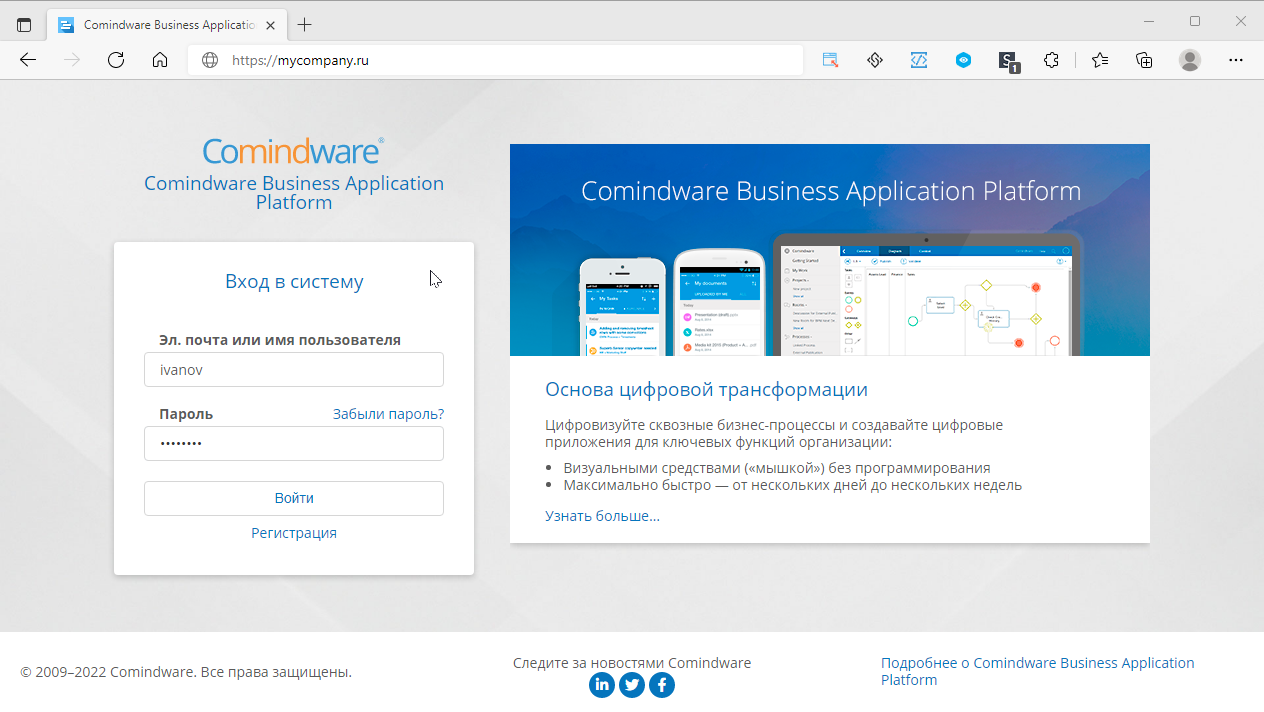
Страница входа в Comindware Business Application Platform
Настройте свой аккаунт
В разделе «Мой аккаунт» вы можете просмотреть персональную информацию и сменить пароль.
Примечание
Некоторые или все действия в разделе «Мой аккаунт» для вас могут быть недоступны в зависимости от разрешений, выданных системным администратором.
1. Чтобы перейти к настройкам своего аккаунта, нажмите значок с вашими инициалами в правом верхнем углу страницы и выберите пункт «Мой аккаунт».
2. Должен отобразиться раздел «Мой аккаунт».
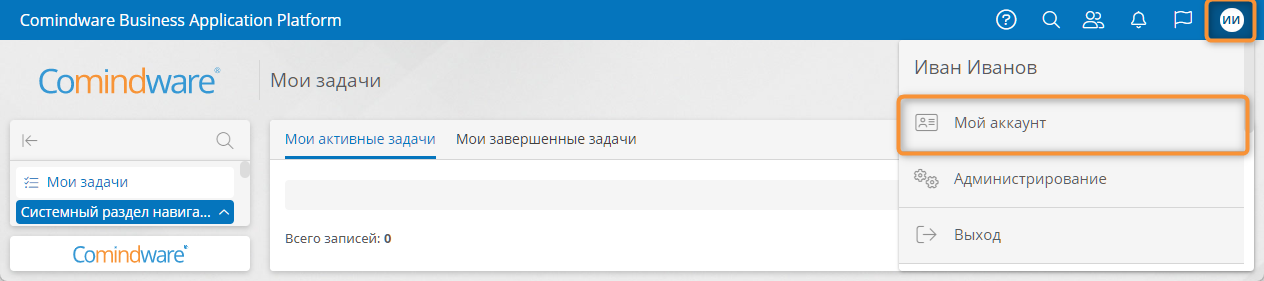
Переход в «Мой аккаунт»
3. Чтобы сменить пароль, нажмите кнопку «Сменить пароль».
4. Нажмите кнопку «Сохранить», чтобы изменения вступили в силу.
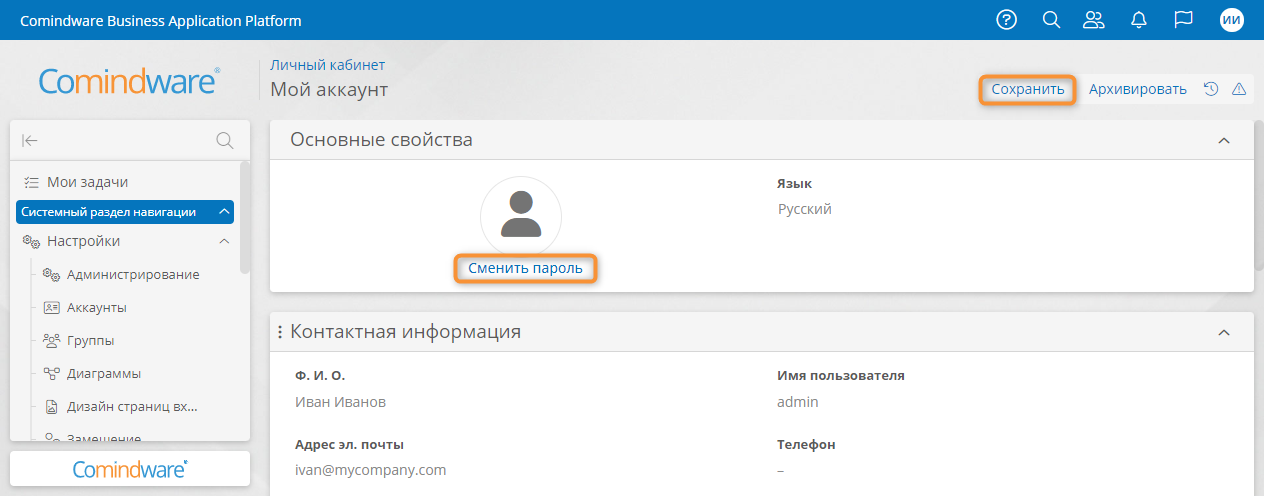
Мой аккаунт — просмотр сведений, смена пароля и сохранение изменений
Результаты
Поздравляем! Вы научились входить в систему и успешно настроили свой профиль.
В следующем уроке вы создадите свое первое бизнес-приложение.
Эта статья была полезна 14 чел.